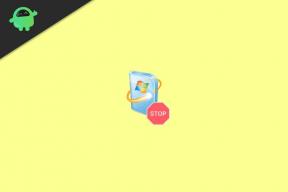Поправка: Код за грешка на Microsoft Office 30088-26 при актуализиране на Office
разни / / August 04, 2021
Реклами
Получавате ли код за грешка 30088-26, когато се опитвате да актуализирате MS Office на вашата операционна система Windows.? В това ръководство ще ви кажа как да разрешите този проблем и успешно да актуализирате приложенията на Office. Обикновено ще видите тази грешка, когато щракнете върху бутона Актуализиране сега, за да инсталирате всяка последна актуализация за вашите приложения на MS Office Suite. Потребителите често се опитват да рестартират своите устройства, за да поправят това, но това не работи така.
Да се коригирайте кода за грешка 30088-26 трябва да преинсталирате приложенията на MS Office. Можете също да опитате да поправите инсталацията на Microsoft Office 365. Често поради мрежовата защитна стена този проблем може да се случи по време на актуализацията. Така че, опитът да деактивирате моментната защитна стена на Windows може да помогне за отстраняването на проблема. Дори повредени файлове в MS Office също могат да причинят код за грешка 30088-26. Автоматичното сканиране и коригиране на повредените файлове ще реши грешката.
Съдържание на страницата
-
1 Код за грешка на Microsoft Office 30088-26: Как да поправя
- 1.1 Коригирайте код за грешка 30088-26, като поправите инсталацията на Office
- 1.2 Деинсталирайте и преинсталирайте MS Office на вашия компютър
- 1.3 Преди да инсталирате актуализацията за MS Office деактивирайте защитната стена на Windows
- 1.4 Извършете SFC сканиране, за да поправите повредени файлове и код за грешка 30088-26
Код за грешка на Microsoft Office 30088-26: Как да поправя
Обясних стъпките за всички решения, които споменах по-горе. Така че, проверете всеки един от тях.
Коригирайте код за грешка 30088-26, като поправите инсталацията на Office
- Натиснете Windows + I за да отидете в системните настройки
- Кликнете върху Приложения > Приложения и функции
- Отидете до Офис и щракнете, за да го маркирате

- Ще видиш Разширени опции. Кликнете върху него, за да преминете към следващия екран
- На следващия екран кликнете върху опцията Ремонт

- Отново кликнете върху Ремонт за да потвърдите действието си
След като процесът на поправка завърши, инсталирайте наличната актуализация за приложенията на MS Office Suite.
Реклами
Деинсталирайте и преинсталирайте MS Office на вашия компютър
Ето стъпките, които трябва да следвате.
- Отидете на Настройки > Приложения

- Кликнете върху Приложения и функции за да видите списъка с инсталирани приложения
- Превъртете до Офис и кликнете върху него, за да видите опцията за деинсталиране

- След това кликнете върху Деинсталирайте
- Потвърдете, като кликнете върху Деинсталиране още веднъж
- Сега, за да преинсталирате пакета MS Office, отидете на www.office.com
- Влезте в акаунта си в Microsoft чрез уеб браузъра
- Кликнете върху Инсталирайте Office
- Сега кликнете върху файла, който току-що сте изтеглили, за да започнете да инсталирате Office Suite.
След като приключите с инсталирането на MS Office, инсталирайте чакащата актуализация за MS Office.
Преди да инсталирате актуализацията за MS Office деактивирайте защитната стена на Windows
Понякога, за да изтеглите или инсталирате каквато и да е актуализация, може да се наложи за миг да изключите защитната стена на вашия компютър. Той може да разглежда всяка изпълнима актуализация като злонамерен файл. Това може също да задейства кода за грешка 30088-26.
- Натиснете Windows + I за достъп до настройките
- Там щракнете върху опцията Актуализация и сигурност
- В левия панел щракнете върху Сигурност на Windows
- след това кликнете върху Защитна стена и мрежова защита
- Ще има два варианта Частна мрежа и Публична мрежа

- Кликнете върху Публична мрежа и кликнете върху превключвателя по-долу Защитна стена на Microsoft Defender за деактивиране

- Достъп Частна мрежа и повторете горните стъпки
Докато защитната стена не работи, бързо инсталирайте актуализацията за пакета MS Office. След това не забравяйте да възстановите защитната стена на Windows както за публичната, така и за частната мрежа.
Извършете SFC сканиране, за да поправите повредени файлове и код за грешка 30088-26
Това е едно от най-добрите решения за отстраняване на грешки, причинени от системните файлове, които може да са повредени. Ето стъпките за извършване на SFC сканиране.
- Уверете се, че използвате компютъра с права на администратор
- Отворете командния ред

- Тип sfc / scannow

- Натиснете enter
- Не натискайте и не щракайте нищо, докато сканирането е в ход
- Системата ще открие и коригира повредени файлове, когато бъде открита
След като сканирането приключи, опитайте да инсталирате актуализацията в пакета MS Office. Не трябва да се сблъсквате с код за грешка 30088-26.
Реклами
И така, това е всичко за това как да коригирате кода за грешка 30088-26, докато се опитвате да актуализирате пакета Microsoft Office на вашия компютър с Windows 10. Надявам се, че това ръководство е информативно.
Свързани статии
- Какво е WPS файл и как да го отворите в Windows 10
- Как да конвертирате документ на Word в презентация на PowerPoint
- Как да добавяте или премахвате коментари в Microsoft Word
Реклами Вашият шеф ви моли да изпращате сканирани изображения като PDF файлове или трябва да попълните...
Реклами Windows 10 идва в комплект със собствения си софтуер за защита на Windows Defender и защитна стена. През повечето време,…
Реклами Ако имате инсталирана по-малко RAM на вашата машина с Windows, можете да увеличите размера на виртуалната памет...